Jak przycinać filmy online w systemie Windows lub Mac?
Przycinanie filmów to jedna z najważniejszych części edycji wideo. Jeśli masz długi film i większość części jest niepotrzebna, możesz przyciąć wideo, aby wyciąć niezbędne części. Problem polega na tym, jakiej aplikacji użyć do przycinania wideo. Chociaż wiele programów do edycji wideo może pomóc w przycinaniu filmów, nie wszystkie są bezpieczne i bezpłatne. Pojawiło się wiele trymerów wideo online, z których większość jest bezpłatna. Dlatego możesz użyć tych narzędzi do przycinania filmów. W tym poście przewodniku omówimy, jak przycinaj filmy online na urządzeniach z systemem Windows lub Mac.
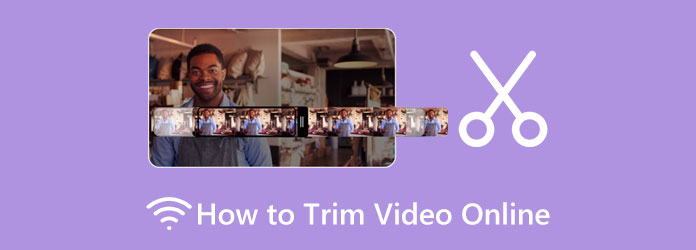
Część 1. Bonus: jak przycinać filmy offline
Mamy rozwiązanie, którego potrzebujesz, jeśli wolisz używać aplikacji offline do przycinania filmów. Korzystanie z narzędzia offline jest dość wygodne, ponieważ nie musisz mieć dostępu do Internetu, aby z nich korzystać. Ponadto nie zawiera szkodliwych wirusów ani reklam, które mogą uszkodzić Twoje urządzenie. Ta część nauczy Cię najdoskonalszego oprogramowania do przycinania wideo dla systemów Windows i Mac.
Jeśli chcesz korzystać z najpotężniejszej aplikacji do przycinania wideo, musisz użyć Tipard Konwerter wideo UItimate. Ten przycinacz wideo umożliwia ustawienie punktu początkowego i końcowego klipu, który chcesz przyciąć. Dodatkowo posiada funkcję automatycznego rozdzielania części. Obsługuje również wszystkie formaty wideo, takie jak MP4, MOV, MKV, AVI, VOB, WebM, WMV, M4V i 500+. Możesz także skopiować klip z filmu i utworzyć go jako nowy segment.
Co więcej, Tipard Video Converter Ultimate ma wiele zaawansowanych funkcji edycyjnych, takich jak kompresor wideo, odwracanie wideo, korekcja kolorów, usuwanie znaków wodnych wideo i wiele więcej z Zestawu narzędzi. Mimo to wielu profesjonalnych montażystów używa tej aplikacji do edycji filmów; ma łatwy w użyciu interfejs, z którego mogą korzystać również początkujący. Zaletą korzystania z trymera wideo Tipard jest to, że możesz przycinać filmy bez utraty ich jakości. Więc na co czekasz? Wykonaj poniższe czynności, aby bezstratnie przycinać filmy.
Jak wycinać filmy za pomocą Tipard Video Converter Ultimate:
Krok 1 Najpierw pobierz Tipard Video Converter Ultimate na komputerze, klikając przycisk Pobierz poniżej w systemie Windows lub Mac. Następnie uruchom program na swoim urządzeniu.
Krok 2 Idź do Toolbox w pierwszym interfejsie aplikacji i wybierz Trymer wideo cecha.
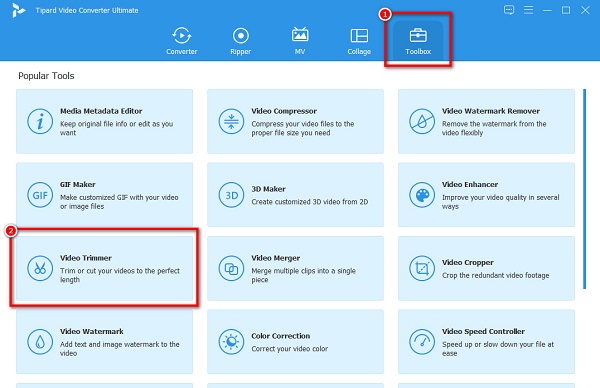
Krok 3 Następnie naciśnij więcej (+) przycisk podpisu, aby przesłać film, który chcesz przyciąć. Możesz przeciągnij i upuść wideo z folderów na komputerze do pole plusa aby zaimportować wideo.
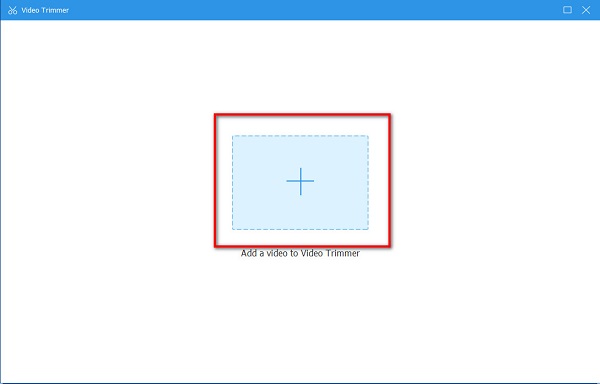
Krok 4 W oknie Trymer wideo zobaczysz Oś czasu poniżej podglądu Twojego filmu. Przesuń Kierownice do miejsca, w którym chcesz przyciąć wideo. Możesz także kliknąć Ustaw Start i Ustaw koniec przyciski ułatwiające dostęp.
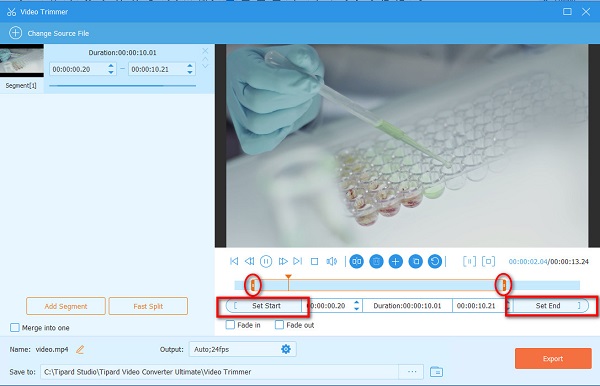
Krok 5 Aby przyciąć wideo, kliknij Export w prawym dolnym rogu interfejsu. Następnie poczekaj kilka sekund, a wynik będzie gotowy na plikach komputera.
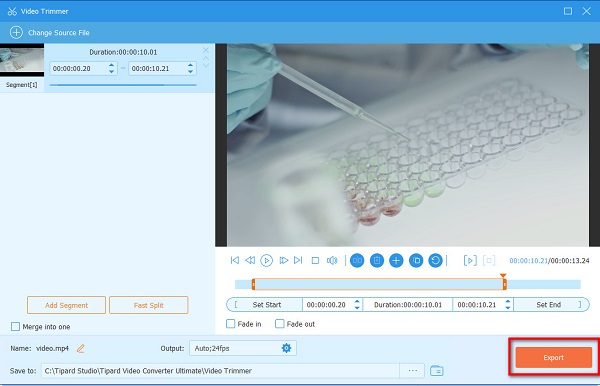
Część 2. Jak przycinać filmy online
Wielu użytkowników woli korzystać z trymera wideo online, ponieważ pozwala im to zaoszczędzić miejsce na swoich urządzeniach. Ponadto nie musisz pobierać i instalować żadnego oprogramowania do przycinania filmów. Wiele aplikacji internetowych może pomóc w przycinaniu filmów. Ale szukaliśmy wśród najlepszych trymerów wideo online i wybraliśmy najlepsze do polecenia. Zademonstrujemy Ci również proces ich używania.
1. 123Apps - Przytnij wideo
Jeśli szukasz trymery wideo online w przeglądarce, pierwszy na liście będzie Aplikacje 123. Ta aplikacja online ma profesjonalny interfejs i umożliwia łatwe przycinanie filmów. Dzięki prostemu interfejsowi początkujący mogą łatwo przycinać filmy za pomocą tej aplikacji. Możesz także ręcznie przyciąć wideo, zaznaczając strzałkę w górę/w dół pod osią czasu swojego wideo. Ponadto obsługuje większość standardowych formatów wideo, takich jak MP4, MKV i MOV. Nie musisz też martwić się o bezpieczeństwo swoich danych, ponieważ to narzędzie online jest bezpieczne. Ma jednak wiele niepokojących reklam, które mogą rozpraszać Cię podczas przycinania wideo. Mimo to jest to świetna aplikacja do przycinania filmów online.
Przytnij wideo online za darmo za pomocą 123Apps - Przytnij wideo:
Krok 1 Wejdź 123Apps - Przycinanie wideo w internecie, wpisując Trymer wideo 123Apps. Następnie w głównym interfejsie kliknij przycisk Otwórz plik, aby przesłać wideo, które chcesz wyciąć.
Krok 2 Po przesłaniu filmu zobaczysz jego podgląd i oś czasu. Przytrzymaj i przeciągnij granie i rozegrać przyciski na osi czasu, aby wybrać część, którą chcesz wyciąć z filmu.
Krok 3 A następnie kliknij Przytnij/Wytnij przycisk pod osią czasu. Następnie zobaczysz wycięte części z klipu. Kliknij Zapisz przycisk, aby zapisać wynik.
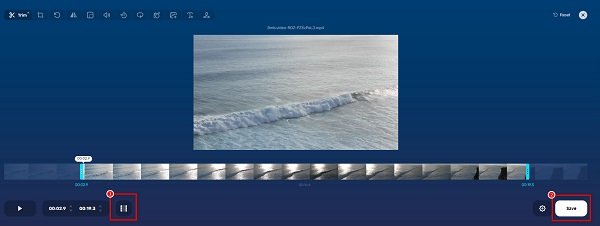
2. Klideo
Innym trymerem wideo online, którego możesz użyć do dzielenia filmów online, jest Clideo. Clideo jest również jednym z najsłynniejszych trymerów wideo, z których możesz korzystać za darmo. To narzędzie ma prosty interfejs użytkownika. Przesuwając znaczniki, możesz wybrać początek i koniec klipu wideo. Co więcej, ma wysoki poziom bezpieczeństwa, zapewniając bezpieczeństwo wszystkim plikom użytkownika. Obsługuje również wiele formatów wideo, takich jak AVI, MP4, MPG, MOV i inne. Ale wadą Clideo jest to, że ma powolny proces przesyłania, co jest niewygodne dla innych użytkowników. Niemniej jednak Clideo nadal może pomóc Ci łatwo przycinać filmy za darmo.
Przycinaj filmy online za pomocą Clideo:
Krok 1 Otwórz przeglądarkę i wpisz Clideo obcinarka wideo w polu wyszukiwania. Kliknij Wybierz Plik w pierwszym interfejsie aplikacji, aby dodać wideo.
Krok 2 Po przesłaniu filmu przesuń znaczniki do miejsca, w którym chcesz go przyciąć. Następnie zaznacz Wyodrębnij wybrane opcję, aby zapisać wybrany klip.
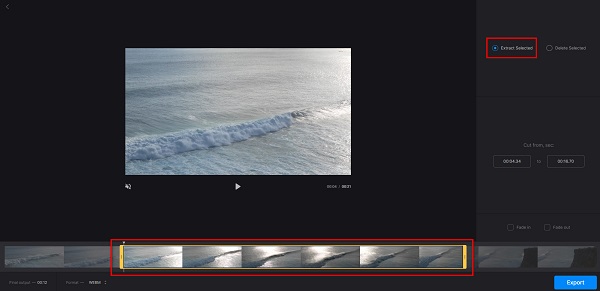
Krok 3 Na koniec naciśnij Export przycisk, aby zapisać dane wyjściowe w plikach komputera.
3.VEED.io
VEED.io to jeden z najbardziej imponujących trymerów wideo online. Posiada przyjazny interfejs użytkownika. Co więcej, jest bezpłatny i bezpieczny dla wszystkich przeglądarek internetowych, w tym Google, Firefox i Safari. Przesuwając znaczniki rozpoczęcia i zakończenia rozgrywki, możesz: wytnij swój film. VEED.io oferuje również inne funkcje edycji, takie jak dodawanie dźwięku, napisów, tekstu i przejść do wideo. Możesz także użyć trymera wideo, aby podzielić wideo na kawałki. Co więcej, do wycinanego filmu możesz dodać komentarz głosowy. Jednak ta aplikacja online obsługuje tylko kilka formatów plików, takich jak pliki MP4 i WebM.
Jak skrócić wideo online za pomocą VEED.io:
Krok 1 W przeglądarce wyszukaj VEED.io, a następnie przejdź do jego strony głównej. A następnie zaznacz Wybierz Plik przycisk, aby przesłać film, który chcesz wyciąć. Możesz także przeciągnąć wideo z folderów na komputerze, aby dodać wideo.
Krok 2 Następnie przeciągnij dotychczasowy granie i znaczniki rozgrywek do części, w której chcesz przyciąć wideo. Pod panelem prędkości zobaczysz czas trwania swojego wyjścia.
Krok 3 Aby zapisać wyjście wideo, kliknij Export w prawym górnym rogu interfejsu. Na karcie Eksport wybierz Eksportuj wideo opcja.
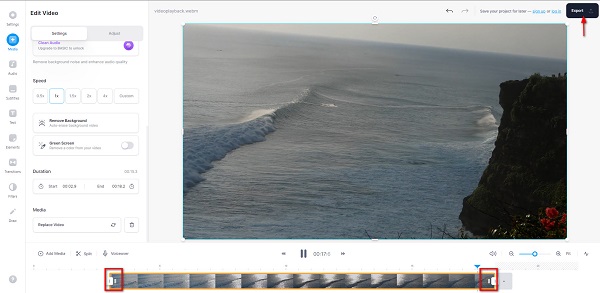
4. FreeConvert.com
freeconvert.com to także narzędzie do wycinania i dzielenia wideo online. FreeConvert.com jest narzędziem przyjaznym dla początkujących, ponieważ posiada intuicyjny interfejs użytkownika. Obsługuje również najpopularniejsze formaty plików wideo, takie jak MP4, MKV, MOV, AVI, WebM i inne. Ponadto możesz przycinać swoje filmy za pomocą tej aplikacji, korzystając z opcji Ustawienia przycinania. A ponieważ jest to aplikacja internetowa, zawiera rozpraszające i brzydkie reklamy.
Jak wyciąć fragmenty wideo online za pomocą FreeeConvert.com:
Krok 1 W przeglądarce, której używasz, szukaj freeconvert.com trymer wideo. Kliknij Wybierz pliki w pierwszym interfejsie aplikacji, aby zaimportować wideo, które chcesz wyciąć.
Krok 2 A następnie odtwórz film, zaznaczając Grać przycisk. Możesz ustawić Początek przycinania i Koniec przycinania Twojego filmu na Ustawienia przycinania, Kliknij Użyj aktualnej pozycji fragmentu filmu, od którego chcesz rozpocząć lub zakończyć film, który chcesz wyciąć.
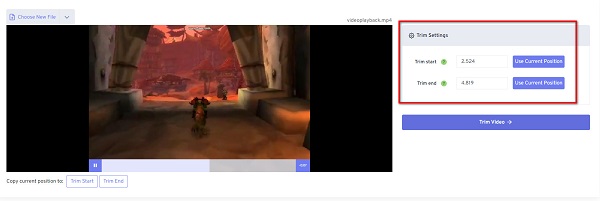
Krok 3 Kliknij Przytnij wideo przycisk, aby rozpocząć przycinanie wideo. I to wszystko! Możesz teraz oglądać przycięte wideo w plikach urządzenia.
Część 3. Często zadawane pytania dotyczące przycinania wideo online
Czy mogę przyciąć wideo w VLC?
VLC Media Player to nie tylko aplikacja do przesyłania strumieniowego. Posiada inne funkcje edycji, takie jak trymer wideo i konwerter wideo. Dlatego odpowiedź na Twoje pytanie brzmi zdecydowanie tak.
Jaka jest najlepsza aplikacja na iPhonie do przycinania filmów?
iMovie to standardowa aplikacja do edycji wideo, której możesz używać na swoim iPhonie. Możesz także użyć tej aplikacji do przycinania filmów.
Czy rozmiar pliku wideo zmniejsza się po przycięciu?
TAk. Kiedy przycinasz/wycinasz wideo, usuwasz z niego część. Dlatego rozmiar pliku będzie mniejszy po wycięciu części z wideo.
Wnioski
Ten post dotyczy tego, jak przycinaj filmy online, a wszystkie przedstawione przez nas metody z pewnością pomogą Ci osiągnąć cel. Dodatkowo przedstawiliśmy Ci wiele opcji do wyboru. Więc teraz jest w Twoich rękach, z których wśród trymerów wideo online będziesz korzystać. Jeśli jednak wolisz korzystać z aplikacji, która potrafi wycinać filmy przy zachowaniu ich jakości, pobierz Tipard Video Converter Ultimate.







